Mac, Windows, iPhone ve Android'de Video Nasıl Kırpılır
Bir videoyu nasıl kırparsınız? Çok var Video Kırpma Araçları sorunu çözmenize yardımcı olmak için. Bununla birlikte, bazı Video Cropper yazılımları, videoları düzenledikten sonra video kalitesini düşürür, örneğin çözünürlük veya kare hızı her zamankinden daha düşüktür. Çok sayıda kullanıcının, orijinal video kalitesini korumak ve kırpılan videoları bir kerede yerel diske kaydetmek için gerçekten iyi bir Video Kırpma yazılımına ihtiyacı vardır. Burada Windows, Mac, iOS ve Android cihaz için en iyi Video Kırpma yazılımını bulacaksınız.
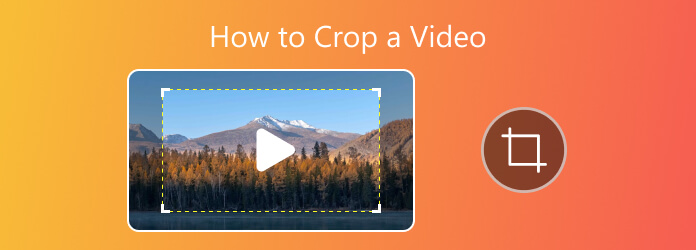
Bölüm 1. Windows ve Mac için Video Kırpma Konusunda En İyi Yazılım
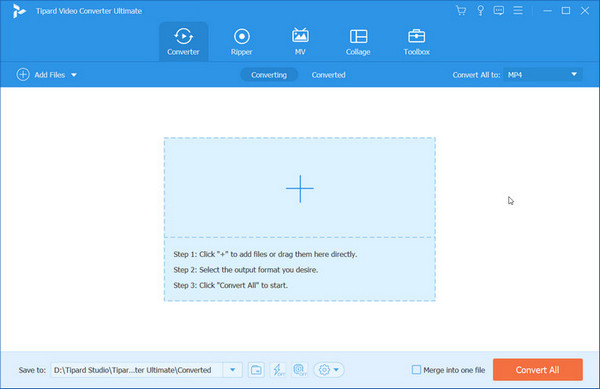
Tipard Video Dönüştürücü Ultimate Windows kullanıcıları için en iyi Video Kırpma yazılımıdır. Farklı işlevleri tek bir noktada toplar ve güncelleme gereksinimlerine ayak uydurur. Burada her zaman dosya dönüştürme, DVD kopyalama, MV oluşturma, ürün kolajı ve araç kutusundaki daha fazla seçenek gibi harika işlevleri keşfedebilirsiniz.
Güçlü düzenleme işlevlerinden biri olarak videoları kırpmak, daha iyi boyutta ve kaliteli dosyalarda size yardımcı olacak ve kullanımınız için basit tasarımı nedeniyle sürecin tadını çıkaracaksınız. Hala bir videonun nasıl kırpılacağına ilişkin talimatları arıyorsanız Premiere, Davinci Resolve or Camtasia, sadece bu güçlü yazılımı deneyin ve seçeneğinizden asla pişman olmayacaksınız. Ayrıca, kırpılan videoları netlik veya format için 4K/1080p/1080i veya başka herhangi bir dosya türüne dönüştürebilir ve daha sonra kullanmak üzere bilgisayara kaydedebilirsiniz.
Kırpmadan sonra, videoyu kırpmaya dönüştürebilirsiniz. 4K / 1080p HD video daha yüksek video kalitesi ile ve daha sonra kullanmak için bilgisayara kaydedin. Bir Mac kullanıcısıysanız, daha fazla bilgi edinebilirsiniz. Mac için Video Converter Ultimate yazılım.
Tipard Video Converter Ultimate ile Videolar Nasıl Kırpılır
1. Adım Programı PC'de kurun ve başlatın
Programı indirip PC'nize kurmalısınız, başlatmak için masaüstünüzdeki programın simgesine çift tıklayın. Ve sonra sezgisel ana arayüzünü göreceksiniz. Tipard Video Dönüştürücü Ultimate.
2. Adım Kırpmak istediğiniz hedef videoyu ekleyin
Tıkla Dosya Ekle Seçili video dosyasını eklemek için ana arayüzde veya doğrudan merkezi alana sürükleyin. Ardından videonun liste alanında göründüğünü göreceksiniz.
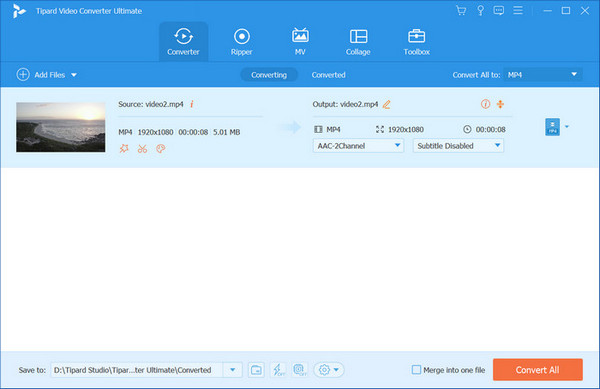
3. Adım Videonuzu Döndür ve Kırp ile kırpın
Bul Düzenle simgesine tıklayın ve düzenleme arayüzünü açmak için tıklayın. Yukarıdaki sütunda göreceksiniz Döndür ve Kırp bölüm. Burada kırpma alanı boyutunu ayarlayabilir, en boy oranını ve yakınlaştırma modunu ideal olana ayarlayabilir veya videonun çerçevesini değiştirmek için doğrudan sürükleyebilirsiniz. Hangi yolu seçerseniz seçin, efekti orijinal videonun sağ tarafında önizlemekte özgürsünüz. Kırpılan video için başka istekleriniz olduğu durumlarda, diğer bölümlerden geçerek istediğiniz gibi Efekt & Filtre, Filigran, Ses veya Altyazı arayabilirsiniz.
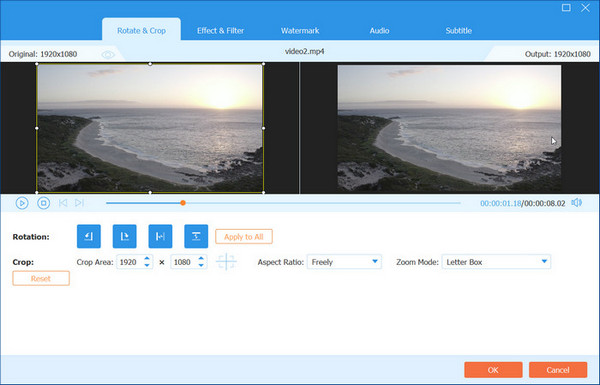
İpuçları: Videonuzu yardım ile de kırpabilirsiniz. Video kasedi üzerinde Araç kutusu. Dosyalarınızı orta alana ekledikten sonra, aşağıda gösterilen tüm ayarları yapmakta özgürsünüz.
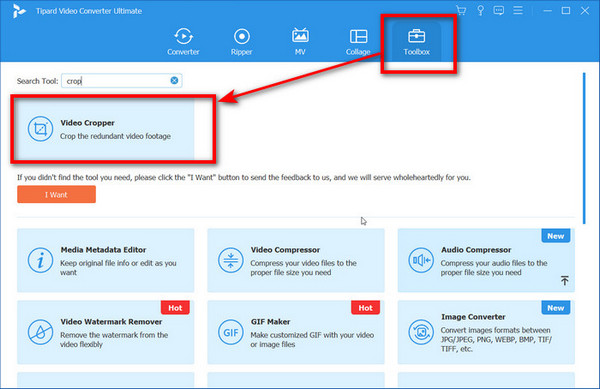
4. Adım Kırpılan videoyu cihazınıza kaydedin
Son olarak, dosyayı açarak kaydetmek için bir kanal seçin. Şuraya kaydet kutu. tıklamadan önce Hepsini dönüştür nihai sonucu oluşturmak için birden fazla dosya içe aktarırsanız tüm videoları birleştirebilirsiniz. O halde son çalışmalarınızı bekleyin.
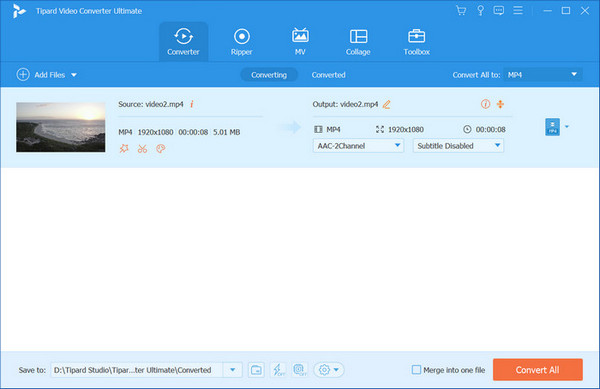
Bölüm 2. Çevrimiçi Videoyu Kırpmak İçin En İyi 3 Çevrimiçi Video Kırpıcı
1. Video Cutter
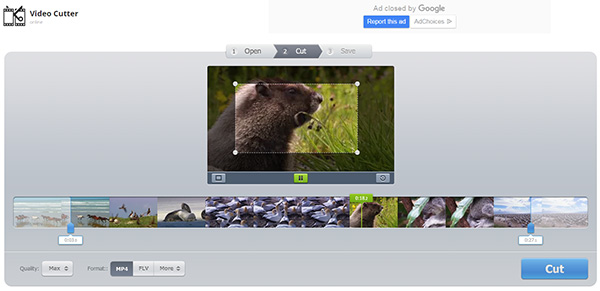
Bu Çevrimiçi Video Cutter Videoyu istediğiniz alana veya çerçeve oranlarını değiştirmenize izin veren, kullanımı kolay ve sezgisel Video Bakır. Ayrıca video dosyalarını tarayıcı pencerenizde kesebilir ve 90, 180 veya 270 derece videolarını döndürebilirsiniz. 500 Mb dosyasına kadar destekler ve seçtiğiniz video kalitesini ve formatını çıkarır.
2. Video Araç Kutusu
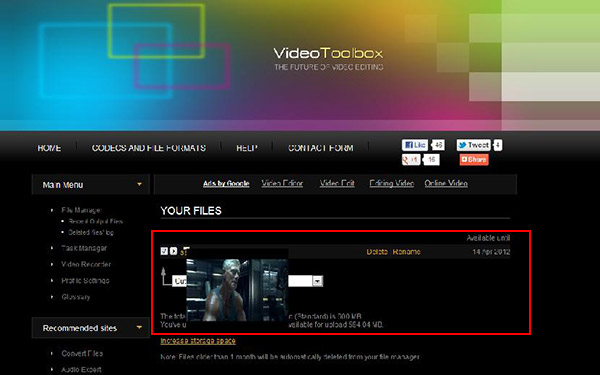
Video Araç Kutusu 600 MB'ye kadar video dosyalarını işlemeyi sağlayan tamamen Ücretsiz Çevrimiçi Video Cropper. Videonuzu kolayca kırpmanıza, kırpmanıza ve kesmenize, ayrıca efektler eklemenize ve sesi ayarlamanıza, hatta ses parçasını tamamen değiştirmenize olanak tanır. Yazılım çok basit çalışır, ancak iyi bir çıkış ve kolay bir iş akışı sunar.
3. Filelab Video Düzenleyicisi
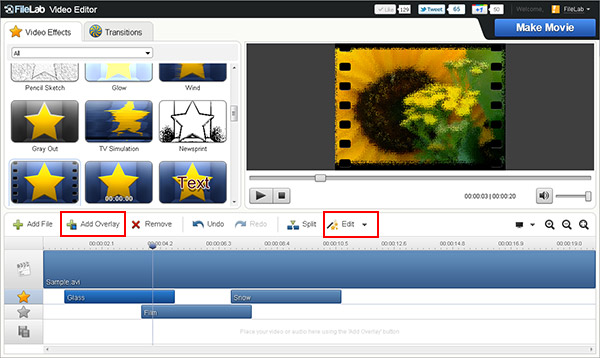
FileLab aynı zamanda Ücretsiz bir Online Video Kırpma Aracıdır. Çok kullanıcı dostu bir editör sağlar ve bazı klipler eklemek, videoları kırpmak, üstüne metin eklemek ve bir geçiş oluşturmak için oldukça basittir. Siteyi kullanmak için bir eklenti yüklemeniz gerekir - bu nedenle okul bilgisayarlarınıza kurmak için ICT teknisyeninizle konuşmanız gerekebilir. Aynı eklenti hem ses hem de video düzenleyici için kullanılır.
Bölüm 3. Videolarınızı Kırpmak İçin Daha Fazla Kanal
1. Windows Movie Maker'da videoyu kırpın
Windows Movie Maker Windows kullanıcılarının videoları ücretsiz olarak düzenlemesi için kullanılır. Bu yazılımı hiç kullanmadıysanız, videoyu zorlukla kırpabilir.
Kırpmak istediğiniz video dosyasını tıklayarak ekleyin Yeni Proje düğmesi ve ithalat Dosyanızı eklemek için Filtreler penceresinden ve bul Kırpma Kırpma penceresini açmak için düğmesini tıklayın ve video karesini kesmek için hem X hem de Y eksenlerini kullanacaksınız. Kırptıktan sonra, ok düğmesine basabilir ve ardından kırpılan video dosyasını yerel diske aktarabilirsiniz.
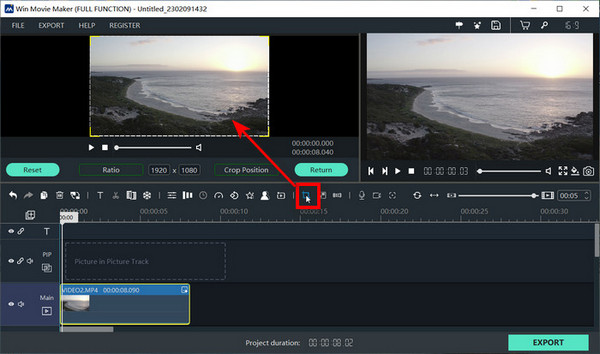
2. Adobe Premiere'de bir video nasıl kırpılır?
Adobe Premiere profesyonel bir Video Düzenleme Aracıdır, herhangi bir girişimde bulunmadan, bu programda videoyu kırpmanın zor olduğunu varsayacaksınız, ancak bunu yapmanız önerilmez.
Videoyu kırpmak için ilk girişimi yapın ve maksimum faydayı elde edin. Video dosyalarınızı şuraya aktarabilirsiniz: medya çöp Kutusu. Ve sonra tıklayın etkileri videoyu zaman çizelgesine sürüklemek için kontrol sekmesi. Oradaki birçok efekt arasından seçeceksiniz ekin ve görünen üçgene tıklayarak özelliklerini genişletebilirsiniz. Alt, sağ, üst veya sol olabilir ve herhangi bir hareket yüzde ile gösterilir.
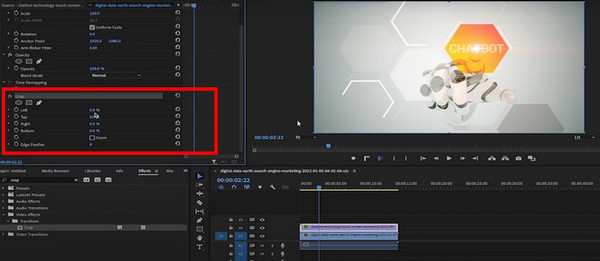
3. Mac'te videoyu kırpmak için iMovie'yi kullanın
Bunun yerine, bir Mac kullanıcısıysanız, iMovie en iyi seçim olabilir. Her Mac ile birlikte gelir, böylece herhangi bir ek yazılım indirmeye veya satın almaya gerek kalmaz.
Açabilirsiniz iMovie önce projelendirin ve ekin Görüntüleyicide Kırpma Aracını açmak için iMovie araç çubuğundaki düğmesine basın. Ardından açılan seçeneklerde tıklamayı deneyebilirsiniz Doldurulacak Kırp video dosyanızın çerçevesini ayarlamak için düğmesine basın.
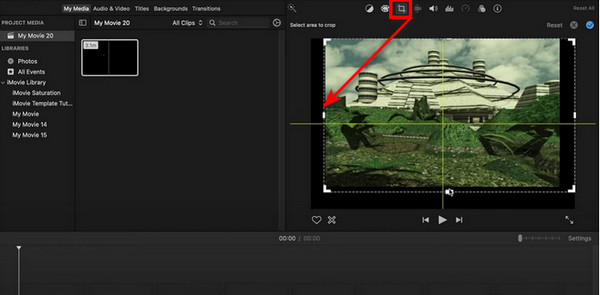
4. Video Kırpma için PowerDiretor'ı seçin
PowerDirector ayrıca Windows'ta video düzenleme için yetenekli ve kullanışlı bir araçtır.
Dosyanızı yazılıma aktardıktan sonra, farenizi hareket ettirerek kırpmak istediğiniz kısma tıklamalısınız. Burada göreceksiniz Tools yukarıdaki düğmeyi tıklayarak hangisini seçebileceğinizi Kırp/Yakınlaştır/Kaydır seçenek. Sağ taraftaki ayarlama alanını takip etmeye devam edin ve imlecinizi sol Mouse'unuzu tutan herhangi bir alanın üzerine getirip istediğiniz konuma ulaşabilirsiniz. Veya yanındaki yapılandırmayı ayarlayabilirsiniz. En boy oranı, Konum, Genişlik ve Yükseklik Üzerinde Ölçek. Her şey ayarlandığında, tıklayın OK sonucu kaydetmek için.
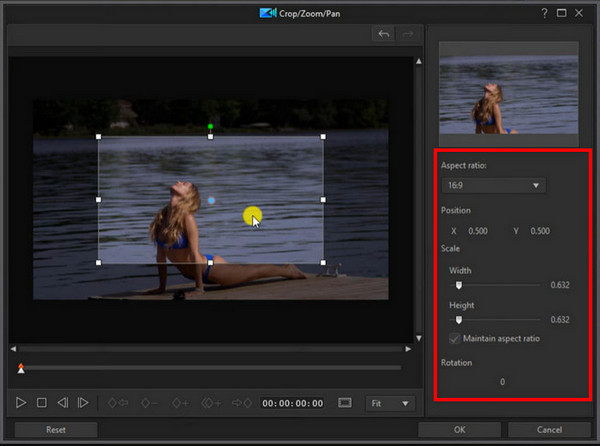
5. Videoları Kırpmak için OpenShot Kullanın
Alabilirsin OpenShot acemi olarak kullanırken bile hızlı ve kolay bir video düzenleme öğreticisi olarak.
Bu araç ile videolarınızı kırpmak için ana sayfadan programa ulaşmanız ve video dosyanızı yüklemeniz gerekmektedir. Hedef dosyanızı sürükleyerek iz altta, ayarlamakta özgürsünüz Varlığınızı aynı zamanda ilgili Özellik sağ tarafta. Veya sadece tıklayın etkileri tıklayın ve ihtiyaçlarınıza göre ayarlamalar yapmak için Kırp'ı seçin.
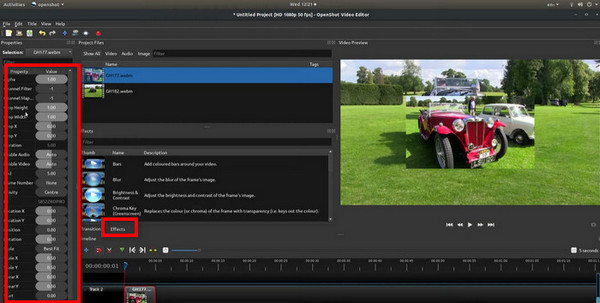
Bölüm 4. İPhone / iPad / iPod / Android cihazlar için en iyi Crop Video App
1. Video Kırp - iOS cihazları için istenmeyen alanları kaldırın
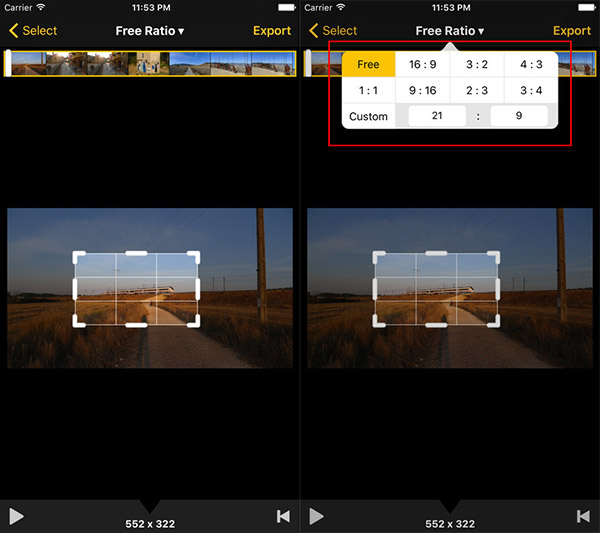
Bu Video Kırpma Uygulaması iPhone / iPad / iPod kullanıcıları için tamamen ücretsizdir. Tam olarak gereksiz bilgileri silmek ve izleyicilerinizin dikkatini en önemli öğelere çekmek için videonuzu kırpmak gibi bir şey yapar. Herhangi bir uzunluk / kaliteli videoyu özel özelliklerinize göre kesin ve düzenlenen videoyu video kalitesini düşürmeden ve oynatırken filigran eklemeden kaydetmenizi sağlar. Yan taraftaki siyah çubukları kırpırsanız veya bitmiş ürüne hiçbir şey katmayan arka planı kaldırırsanız videonuz çok daha iyi görünür. 'Video Kırpma' ile video kırpmak çok kolaydır. Videonuzu uygulamaya ekleyin, kırpmak istediğiniz alanı belirtin ve bitmiş ürünü kaydedin.
2. İstenmeyen kısmı kaldırmak için Android cihazlar için Video Crop
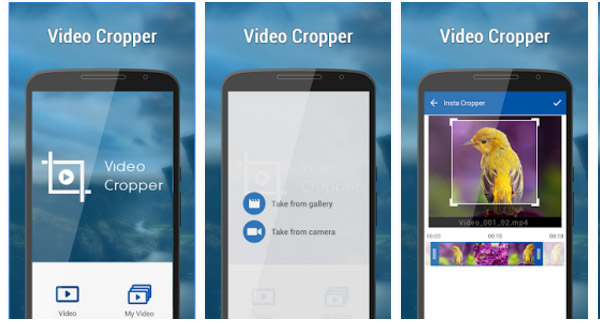
Video kasedi Uygulama, video kırpmanıza ve istenmeyen video bölümünü kaldırmanıza yardımcı olan Android kullanıcıları için ücretsizdir. Kullanımı çok kolaydır ve kırpmak istediğiniz videonun sadece bir kısmını sürükleyip ölçeklendirin. Instagram için video kırpabilirsiniz. Ayrıntılı adımlar Galeri videosunu seçmek, Kırpma konumunu genişlik ve yükseklik ile ayarlamaktır. Ardından Video Kırp seçeneğini tıklayın ve videoyu önizleyin ve paylaşın.
Bölüm 5. Video Kırpıcılarla İlgili SSS
1. Bir videoyu filigran olmadan nasıl kırparım?
Hedefinize ulaşmak için filigransız video kırpma yazılımı veya web sitesi seçmeniz önerilir. İşte deneyebileceğiniz seçenekler: Tipard Video Dönüştürücü Ultimate, hareket ediyorum, QuickTime, After Effects, shotcut, vb.
2. Video kırpma uygulaması ücretsiz mi?
Tüm uygulamalar için değil. Ancak, ihtiyaçlarınızı daha iyi karşılamak için filigran içermeyen ve iyi kaliteyi destekleyen ücretsiz çevrimiçi video kırpma uygulamasına erişebilirsiniz.
3. Bir videoyu yuvarlak bir şekilde kırpabilir miyim?
Şu anda birçok yazılımda video kırpmanın varsayılan şekli düz çizgidir. Ancak bazı video kırpıcılar, kırpılmış videoları yuvarlak şekillerde mümkün kılmanız için kırpma seçiminde daha fazla şekil türü sunar.
Sonuç
Bu gönderi, birkaç kanalı tanıtıyor videolarını kırp farklı cihazlarla uyumludur. İster Instagram için video kırpmayı, ister mevcut diğer seçeneklerle çalışmaları değiştirmeyi seviyor olun, yanıtlarınızı burada bulacaksınız. Ayarlama sırasında kullanıcı deneyiminizi iyileştirmek için, Tipard Video Dönüştürücü Ultimate her zaman güvenilir bir seçimdir.







